大神为你解决win10系统Onedrive文件夹不显示缩略图的设置方法
时间:2021-10-20 04:54 编辑:admin
依据网友的反响发觉win10系统Onedrive文件夹不显示缩略图的情况是大多数网友的困惑之处,固然处理起来也不难,然而还是有一些小伙伴不明白win10系统Onedrive文件夹不显示缩略图应该怎样解决。于是就有一些朋友到本站询问win10系统Onedrive文件夹不显示缩略图问题的解决步骤。只需要遵循1、打来任意文件夹,点击左上角的 文件--更改文件夹和搜索选项; 2、切换到查看窗口,在【高级设置】框中将 使用显示图标,从不www.w10zj.com显示缩略图 的勾去掉,点击确定保存设置;的方法即可解决,下文就是win10系统Onedrive文件夹不显示缩略图的具体方法了,希望能帮助到大家。
win10系统Onedrive文件夹不显示缩略图的解决方法:
1、打来任意文件夹,点击左上角的 文件--更改文件夹和搜索选项;
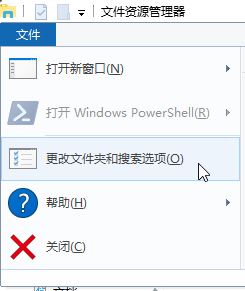
2、切换到查看窗口,在【高级设置】框中将 使用显示图标,从不www.w10zj.com显示缩略图 的勾去掉,点击确定保存设置;

3、按Windows+R键,输入%userprofile%AppDataLocalMicrosoftWindowsExplorer (复制粘贴即可)
4、在打开的文件夹中你会看到文件名类似 thumbcache_*.db这样的文件,将这些文件全部删除,就可以重建 Windows 10 缩略图缓存了。
当然,如果 Windows 资源管理器正在使用当前文件,可能会导致部分文件无法删除。
5、此时,我们可以新建个记事本将以下代码复制粘贴进去,保存,然后将.txt的后缀名改为.bat 文件,再以管理员权限打开运行即可。
cd /d %userprofile%AppDataLocalMicrosoftWindowsExplorer
taskkill /f /im explorer.exe
attrib -h thumbcache_*.db
del thumbcache_*.db /a
start explorer
pause
6、执行以上批处理会重启 Windows Explorer,因此桌面会消失一下。执行完之后 Windows 10缩略图缓存数据库就被删除了,然后 Windows 10 会自动为我们重建缩略图缓存。
通过上述步骤进行操作即可完成修复,有需要用户快去试试吧!
win10系统Onedrive文件夹不显示缩略图的解决方法:
1、打来任意文件夹,点击左上角的 文件--更改文件夹和搜索选项;
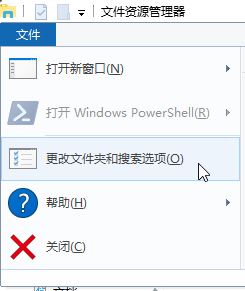
2、切换到查看窗口,在【高级设置】框中将 使用显示图标,从不www.w10zj.com显示缩略图 的勾去掉,点击确定保存设置;

3、按Windows+R键,输入%userprofile%AppDataLocalMicrosoftWindowsExplorer (复制粘贴即可)
4、在打开的文件夹中你会看到文件名类似 thumbcache_*.db这样的文件,将这些文件全部删除,就可以重建 Windows 10 缩略图缓存了。
当然,如果 Windows 资源管理器正在使用当前文件,可能会导致部分文件无法删除。
5、此时,我们可以新建个记事本将以下代码复制粘贴进去,保存,然后将.txt的后缀名改为.bat 文件,再以管理员权限打开运行即可。
cd /d %userprofile%AppDataLocalMicrosoftWindowsExplorer
taskkill /f /im explorer.exe
attrib -h thumbcache_*.db
del thumbcache_*.db /a
start explorer
pause
6、执行以上批处理会重启 Windows Explorer,因此桌面会消失一下。执行完之后 Windows 10缩略图缓存数据库就被删除了,然后 Windows 10 会自动为我们重建缩略图缓存。
通过上述步骤进行操作即可完成修复,有需要用户快去试试吧!
上面给大家介绍的就是关于win10系统Onedrive文件夹不显示缩略图的解决方法,大家都会操作了吗?欢迎给小编留言哦!


















共0条
以上留言仅代表用户个人观点,不代表本站立场
立即评论